EAP의 컨트롤러 모드에서 MAC 필터링 구성 하는 방법
MAC 필터는 클라이언트가 무선 네트워크의 암호를 알고 있더라도 특정 MAC 주소의 무선 클라이언트로부터의 연결을 허용하거나 차단합니다.
이 문서는 컨트롤러 모드에서 EAP의 MAC 필터링을 구성하는 방법을 소개합니다.
1단계: 컨트롤러로 EAP를 채택합니다. 컨트롤러로 EAP를 채택하는 방법에 대한 자세한 내용은 다음 문서를 참조하세요: 컨트롤러 모드에서 EAP를 채택하는 방법
2단계: MAC 그룹 생성 설정-프로필-그룹으로 이동하여 새 MAC 그룹을 만듭니다.

여기에서 다음 세 가지 방법을 통해 장치의 MAC 주소를 추가할 수 있습니다.
A. 추: MAC 주소를 단독으로 추가합니다.

B. 일괄 추: 일괄적으로 MAC 주소를 추가합니다. 입력 상자에 MAC 주소와 이름을 입력하거나 xlsx 또는 txt 형식의 파일로 가져올 수 있습니다.
새로 추가된 MAC 주소 및 이름이 기존 주소 및 이름과 충돌할 때 작은 상자를 클릭하여 현재 MAC 액세스 제어 목록을 덮어쓰도록 허용할 수 있습니다.
메모:
- 각 MAC 주소와 이름은 새 줄에 입력해야 합니다. MAC 주소와 이름은 스페이스로 구분해야 합니다.
- MAC 주소의 옥텟은 하이픈으로 구분해야 합니다. 예: AA-BB-CC-DD-EE-FF.

C. 클라이언트 목록에서 추가: Omada SDN 컨트롤러에서 제어하는 장치에 연결 중인 클라이언트의 MAC 주소를 추가합니다.

3단계: 새 무선 네트워크를 만듭니다. 설정 - 무선 네트워크로 이동하십시오.  참: 기존 SSID에 MAC 필터 설정을 적용하려면 이 단계를 건너뛸 수 있습니다.
참: 기존 SSID에 MAC 필터 설정을 적용하려면 이 단계를 건너뛸 수 있습니다.
4단: 무선 네트워크를 생성한 후 MAC 필터링을 활성화합니다.
참고: 정책에는 두 가지 유형이 있습니다. 하나는 허용 목록이고 다른 하나는 거부 목록입니다.
- 허용 목록: 지정된 MAC 주소 목록에 MAC 주소가 있는 클라이언트의 연결을 허용하고 다른 클라이언트는 차단합니다.
- 거부 목록: MAC 주소가 지정된 MAC 주소 목록에 있는 클라이언트의 연결을 차단하고 다른 클라이언트는 허용합니다.

5단계: MAC 주소 목록에서 방금 생성한 MAC 그룹을 확인합니다.

6단: 확인
MAC 주소 필터링을 설정하기 전에 장치는 네트워크에 쉽게 연결할 수 있지만 이제 장치는 더 이상 네트워크에 연결할 수 없습니다.
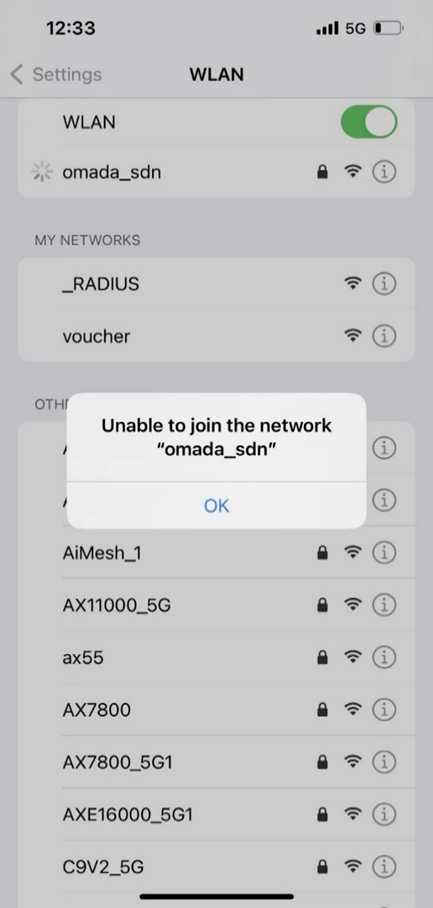
참고: 일부 무선 클라이언트는 무선 네트워크에 연결할 때 실제 MAC 주소 대신 임의의 MAC 주소(개인 MAC 또는 가상 MAC라고 함)를 사용합니다. 이 기능으로 인해 MAC 필터 설정이 유효하지 않을 수 있으므로 구성에 주의하십시오. 다음은 iOS 장치의 개인 MAC 주소에 대한 기사입니다. 참조용으로 사용하십시오:
https://support.apple.com/ko-kr/HT211227
해당 FAQ가 유용했나요?
여러분의 의견은 사이트 개선을 위해 소중하게 사용됩니다.










